- Microsofts Familie ist eine großartige Möglichkeit, Ihre Kinder und andere Familienmitglieder zu schützen.
- Sich mit dieser Software auszukennen, kann jedoch wirklich den Unterschied ausmachen.
- Die Einstellungen für die Familien-App sind leicht zugänglich und einfach einzustellen und zu ändern.
- So können Sie schnell auf das Einstellungsmenü für die Microsoft Family-App zugreifen.
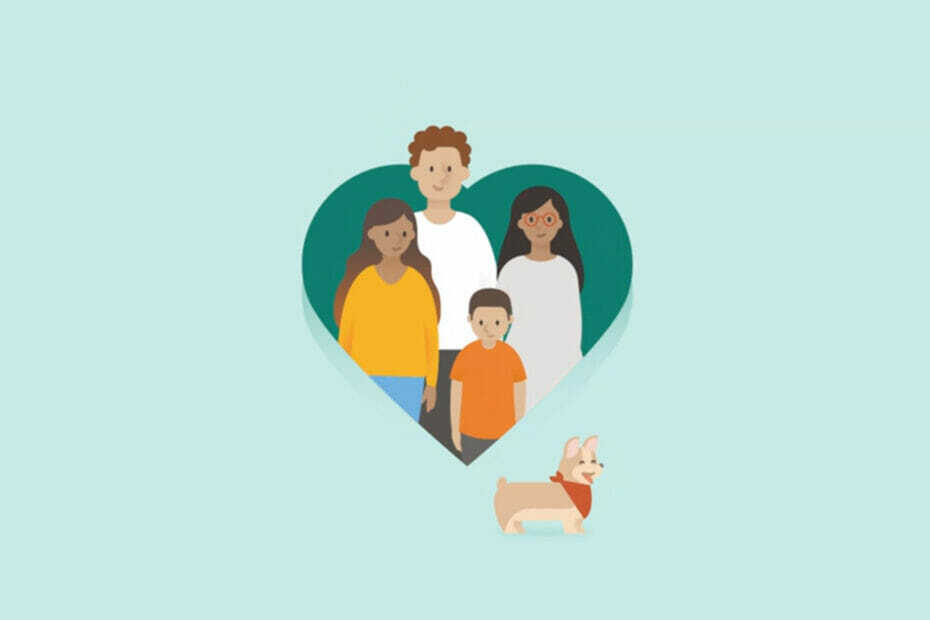
- Einfache Migration: Verwenden Sie den Opera-Assistenten, um vorhandene Daten wie Lesezeichen, Passwörter usw. zu übertragen.
- Ressourcennutzung optimieren: Ihr RAM-Speicher wird effizienter genutzt als in anderen Browsern
- Verbesserte Privatsphäre: kostenloses und unbegrenztes VPN integriert
- Keine Werbung: Der integrierte Werbeblocker beschleunigt das Laden von Seiten und schützt vor Data-Mining
- Gaming-freundlich: Opera GX ist der erste und beste Browser für Spiele
- Opera herunterladen
Das Oberhaupt einer Familie zu sein, bedeutet so viel mehr, als nur für diejenigen zu sorgen, die Ihnen auf dieser Welt am wichtigsten sind.
Es bedeutet auch sicherzustellen, dass sie immer geschützt sind, sei es vor unmittelbaren Bedrohungen aus der realen Welt oder der virtuellen Art, die Menschen im Laufe der Zeit schaden können.
Kinder können manchmal rücksichtslos sein und in allen Situationen den Überblick zu behalten, wird mit der Zeit ihre eigene Belohnung sein. Aber wie kann man all diese Dinge kontrollieren?
Microsoft sagt, es ist durch die Family Safety-App, was Ihnen eine gewisse Kontrolle über das virtuelle Leben Ihres leicht ablenkbaren Nachwuchses gibt.
Es ist wichtig zu wissen, wie Sie die Bedürfnisse Ihrer Familie verwalten können, deshalb zeigen wir Ihnen gleich, wie Sie in den Einstellungen der Familien-App navigieren.
Wie kann ich die Einstellungen der Familien-App ändern?
Zuallererst müssen Sie Installieren Sie die Familienanwendung. Keine Sorge, es ist kostenlos und Sie können es jederzeit im Microsoft Store herunterladen.
Um nun die Einstellungen, Präferenzen und Berechtigungen für Ihre Familie zu ändern, müssen Sie zunächst zu Ihren Windows-Einstellungen gehen.
- Öffnen Sie das Startmenü und greifen Sie darauf zu Einstellungen.
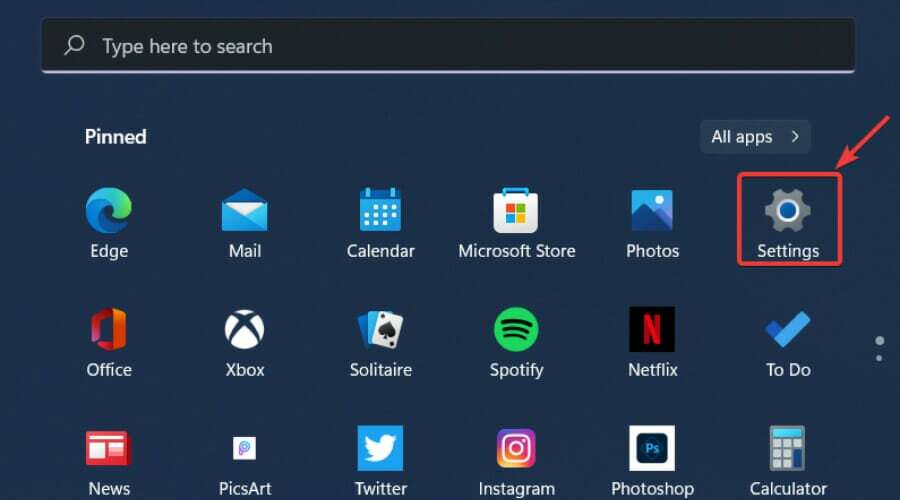
- Auswählen Konten und dann auf klicken Familie und andere Benutzer.
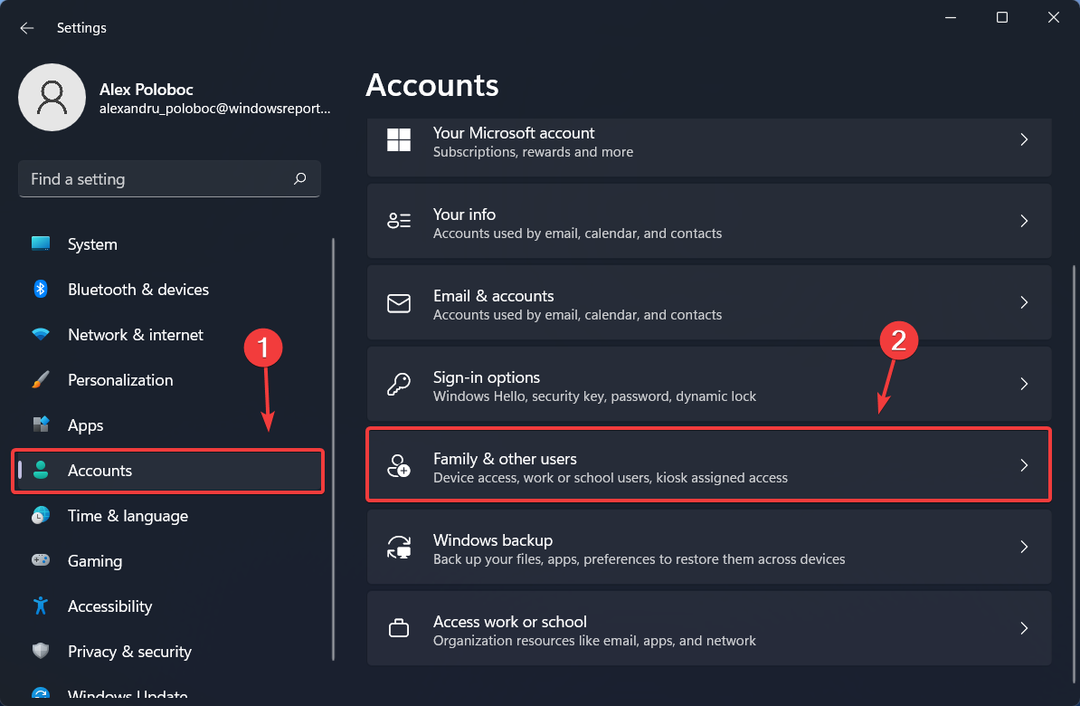
- Klicke auf Verwalten Sie die Familieneinstellungen online oder entfernen Sie ein Konto.
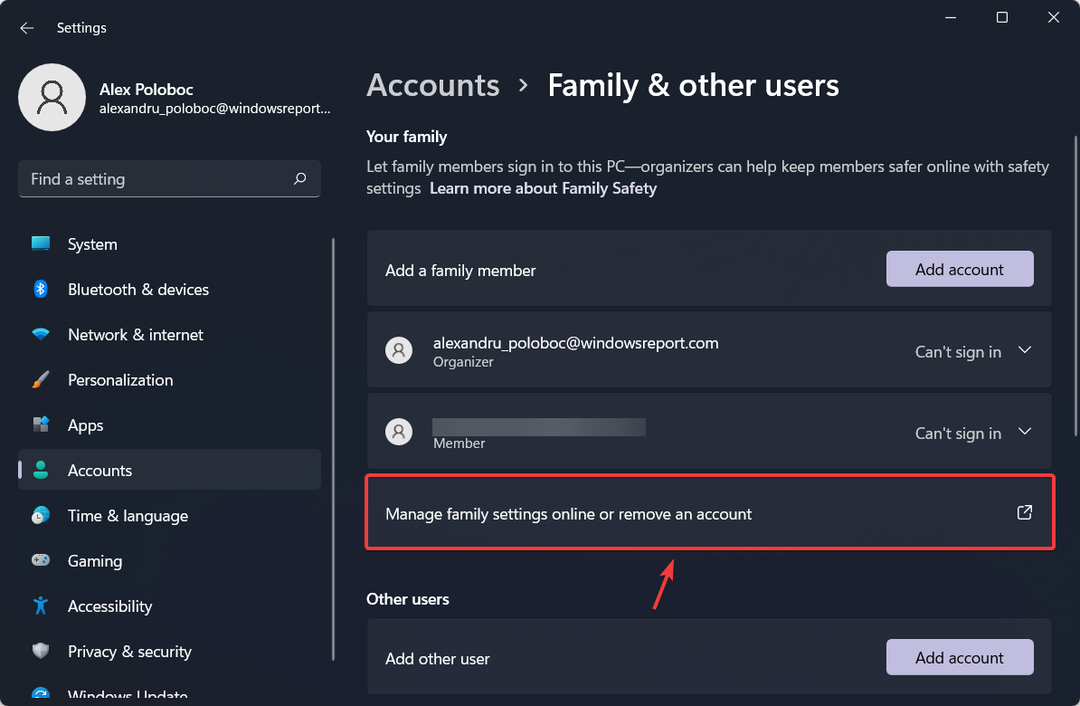
- Greifen Sie auf der Hauptkontoseite auf die gewünschte Einstellung zu.

Unnötig zu erwähnen, dass Sie die gleiche Kontrolle erhalten und die gleichen Einstellungen auch mit der Anwendung vornehmen können.
Sie müssen nicht unbedingt auf die Browserversion zugreifen, um die gewünschten Anpassungen vornehmen zu können. Es liegt ganz bei Ihnen, welche Version Sie verwenden.
Wie kann ich die Einstellungen für einzelne Familienmitglieder anpassen?
Wir freuen uns, dass Sie diese Frage gestellt haben, denn die Antwort ist einfach und wir werden Ihnen auch den gesamten Prozess mitteilen.
Wenn Sie diese Einstellungen personalisieren und individuelle Berechtigungen verwalten möchten, müssen Sie nur Folgendes tun:
- Klicken Sie auf die Familienmitglied wessen Einstellungen Sie ändern möchten.
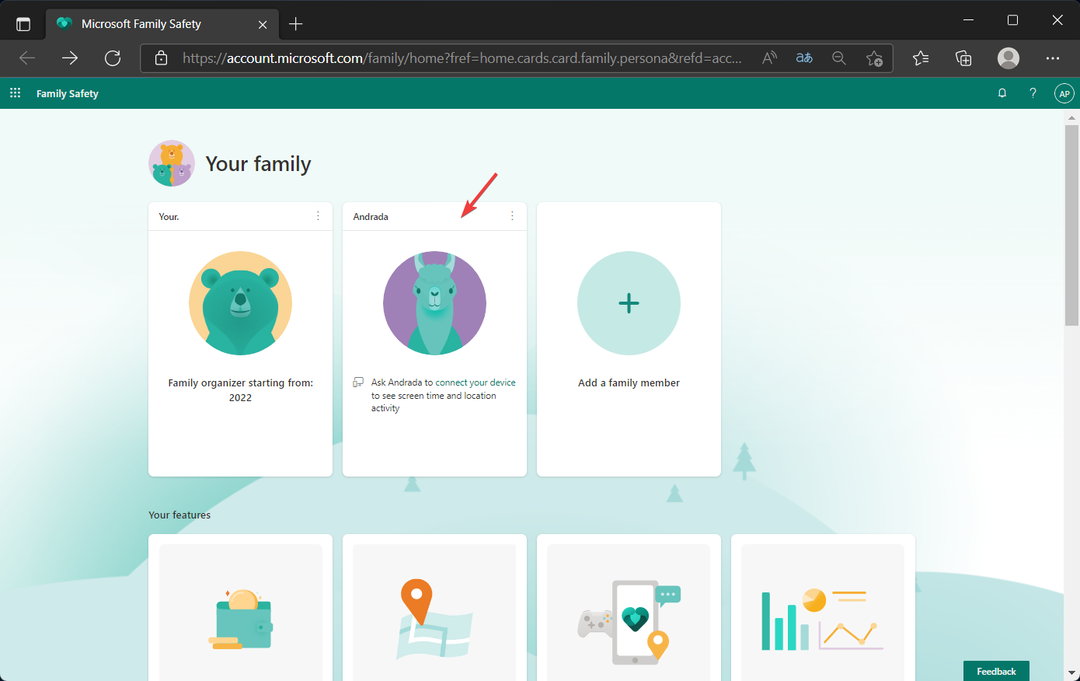
- Greifen Sie auf jeden Teil des Profils zu und ändern Sie ihn, den Sie für erforderlich halten.
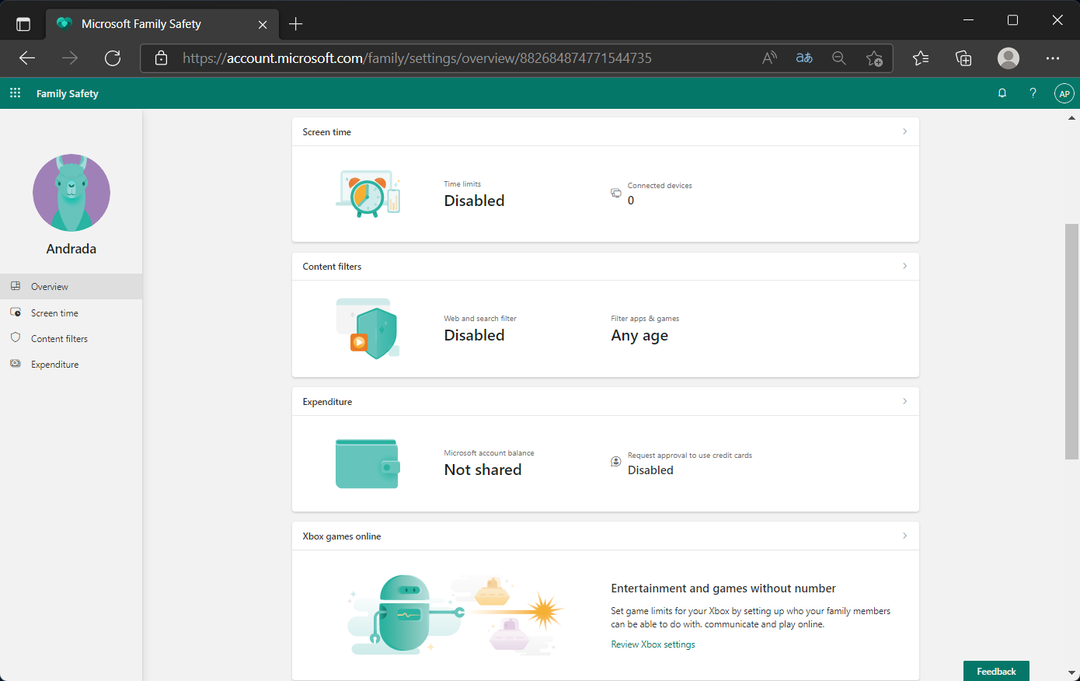
In diesem Bereich können Sie die Berechtigungen für den Kauf ändern, wie viel Bildschirmzeit jeder erhält oder welche Inhalte erlaubt und verboten sind.
Sie können auch die Mobilgeräte Ihrer Familie verfolgen, falls Sie den Aufenthaltsort einer Person nicht kennen und die Ortung dieser Person dringend wird.
Haben Sie es geschafft, die Einstellungen der Familien-App richtig zu optimieren? Teilen Sie Ihre Erfahrungen mit uns im Kommentarbereich unten.
 Haben Sie immer noch Probleme?Beheben Sie sie mit diesem Tool:
Haben Sie immer noch Probleme?Beheben Sie sie mit diesem Tool:
- Laden Sie dieses PC-Reparatur-Tool herunter auf TrustPilot.com mit „Großartig“ bewertet (Download beginnt auf dieser Seite).
- Klicken Scan starten um Windows-Probleme zu finden, die PC-Probleme verursachen könnten.
- Klicken Alles reparieren um Probleme mit patentierten Technologien zu beheben (Exklusiver Rabatt für unsere Leser).
Restoro wurde heruntergeladen von 0 Leser in diesem Monat.

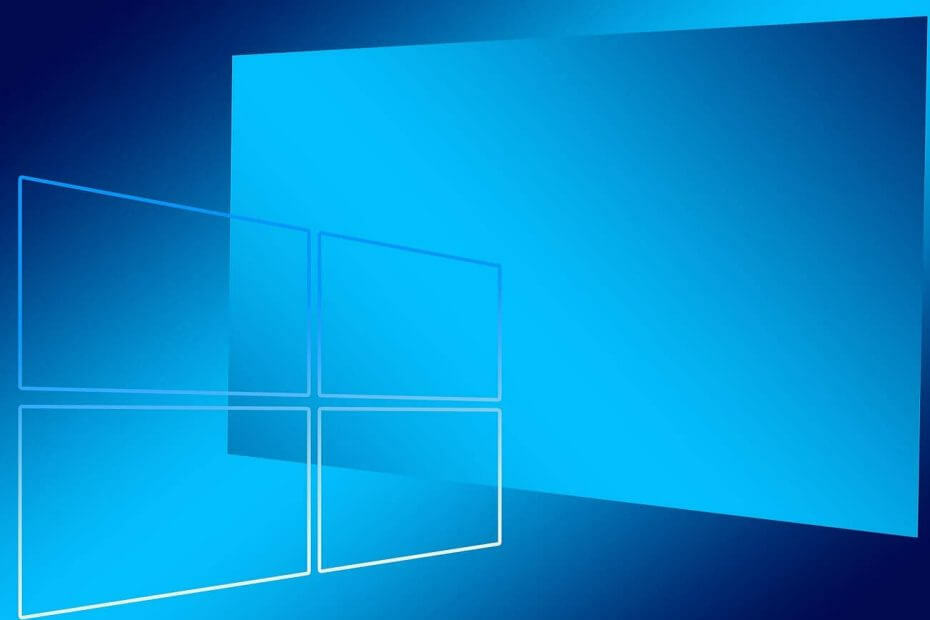
![Beste Wetter-Apps für Windows 10 [FRESH LIST]](/f/11a07ba2a9e1a55e5bb8ca50ba9b3236.jpg?width=300&height=460)